We hebben eerder beschreven hoe u de browsercache kunt wissen (in Google Chrome en andere browsers), maar deze methoden wissen de cache van alle opgeslagen pagina’s. In sommige gevallen is het nodig om de cache en cookies van alleen een specifieke site in de browser of een specifieke pagina van de site te wissen.
De methoden zijn geschikt voor de Google Chrome-browser en enkele andere browsers die op de Chromium-engine zijn gemaakt.
Inhoud
- Wat is browser cache (webcache)
- Wat betekent het om de cache te wissen
- Knop Deze pagina opnieuw laden
- Knop Sitegegevens bekijken
- Hulpprogramma’s voor ontwikkelaars
- Video uitleg
Artikel in andere talen:
- ?? – How to Clear Cache for Site (or specific page)
- ?? – Cómo borrar la caché de un sitio (o una página específica)
- ?? – Как очистить кэш сайта (определенной страницы)
- ?? – Comment vider le cache pour le site (ou une page spécifique)
- ?? – So löschen Sie den Cache für die Seite (oder eine bestimmte Seite)
Wat is browser cache (webcache)
Cache – tijdelijke bestanden die op uw computer zijn opgeslagen: afbeeldingen, geluiden en andere elementen van webpagina’s die u hebt bezocht.
Wanneer u de pagina opnieuw bezoekt, wordt een deel van de gegevens niet opnieuw geladen, maar uit de cache gehaald – dit vermindert de laadtijd van de site.
Wat betekent het om de cache te wissen
In sommige gevallen kan de pagina nieuwe inhoud hebben, maar de browser zal nog steeds de oude paginagegevens uit de cache laden, wat kan leiden tot een onjuiste weergave van de pagina of een probleem met de site (voor de gebruiker).
Cache wissen – is een procedure voor het verwijderen van opgeslagen sitegegevens in de browser (op een computer) om het downloaden van bijgewerkte gegevens van de site te forceren: invoerformulieren, markeringen, afbeeldingen, enz.
Knop Deze pagina opnieuw laden
De eerste manier om de cache van de site (van een specifieke pagina) te wissen, is door het extra menu van de knop Deze pagina opnieuw laden te gebruiken:
- Open Hulpprogramma’s voor ontwikkelaars (sneltoets Ctrl+Shift+I of F12);
- Klik met de rechtermuisknop op de knop Deze pagina opnieuw laden (of houd de linkermuisknop ingedrukt op de knop Deze pagina opnieuw laden);
- Selecteer de gewenste methode voor het wissen van de pagina cache.

| Parameter | Description |
|---|---|
| Normaal opnieuw laden | Pagina opnieuw laden, gebruikt de opgeslagen pagina cache indien beschikbaar. Sneltoetsen: F5, Ctrl+R. |
| Geforceerd opnieuw laden | Vernieuw de pagina zonder gecachte gegevens te gebruiken. Dwingt de browser om elk JavaScript-bestand, afbeelding, tekstbestand, enz. opnieuw te laden. Sneltoetsen: Ctrl+F5, Shift+F5, Ctrl+Shift+R. |
| Cache wissen en geforceerd opnieuw laden | Laad de pagina opnieuw en verwijder alle browser cache (inclusief gegevens van andere sites) |
Knop Sitegegevens bekijken
Een andere manier om de cache van een specifieke site te wissen, is door de knop Sitegegevens bekijken te gebruiken:
- Klik op het icoon Bekijk site informatie, in de adresbalk van de browser;
- Selecteer Site-instellingen;
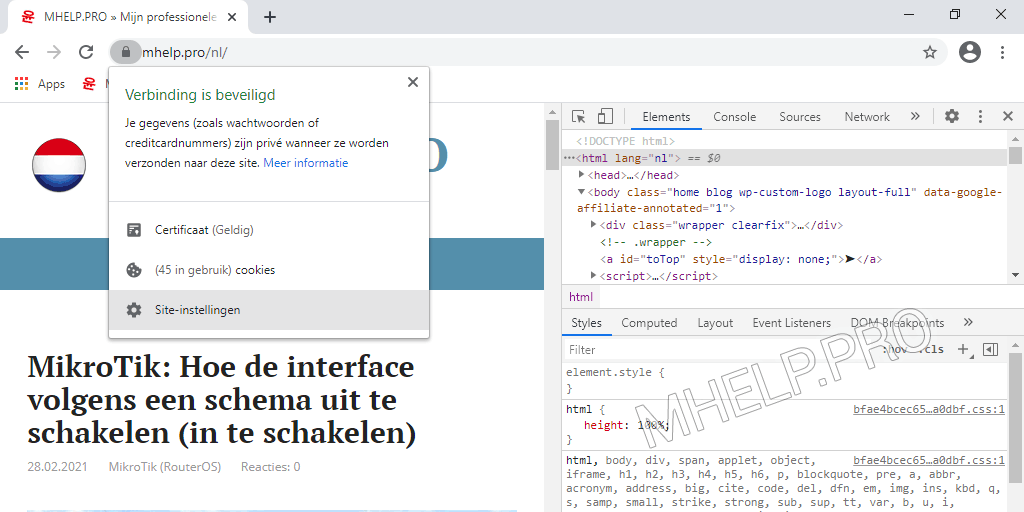
- Klik in het gedeelte Gebruik op de knop Gegevens wissen;
- Klik op de knop Wissen.
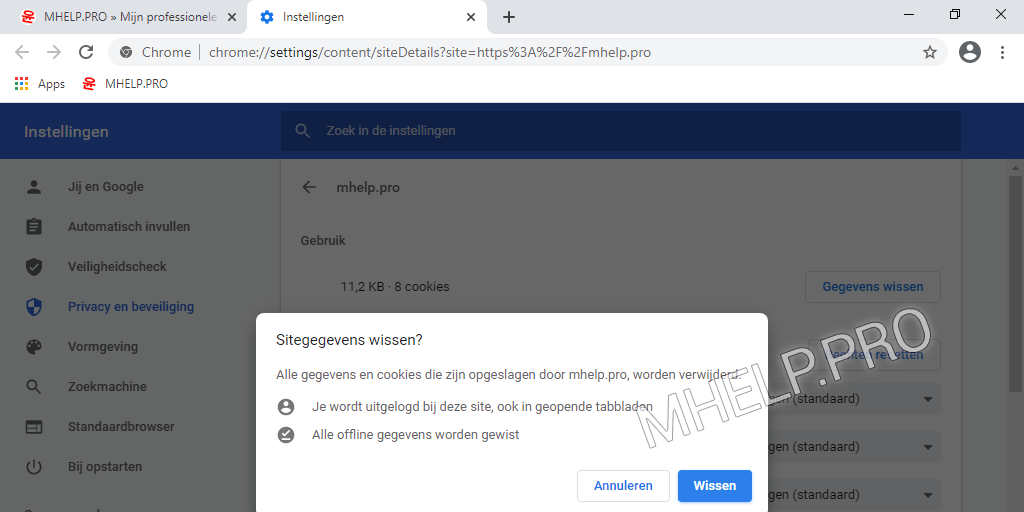
Alle gegevens van de geselecteerde site: cache en cookies, succesvol verwijderd, ververs de pagina (F5)!
Hulpprogramma’s voor ontwikkelaars
De volgende manier om sitegegevens te wissen en pagina cache te verwijderen, is door Hulpprogramma’s voor ontwikkelaars te gebruiken in een browser:
- Hulpprogramma’s voor ontwikkelaars (sneltoets Ctrl+Shift+I of F12);
- Ga naar het tabblad Application;
- Selecteer in het gedeelte Application de optie Storage;
- Klik op de knop Clear site data.
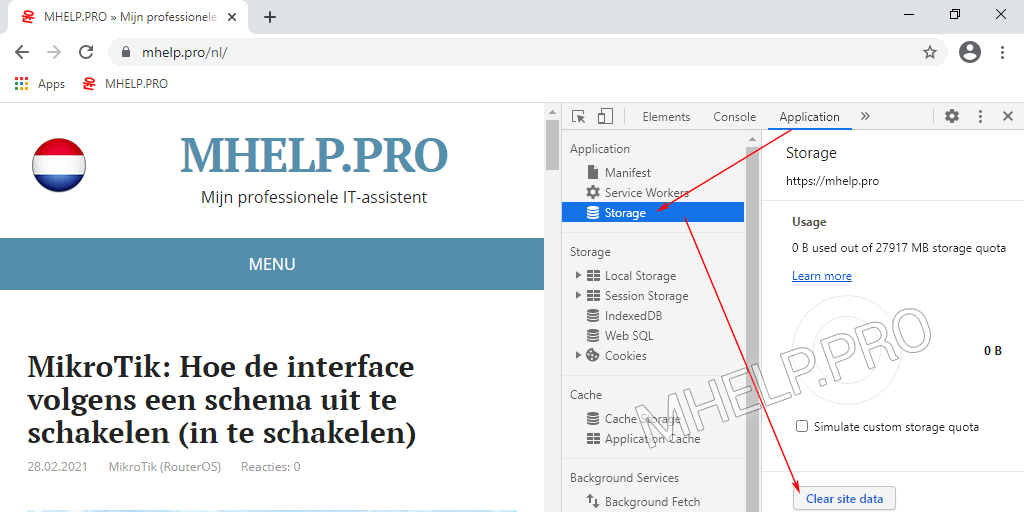
De opgeslagen sitegegevens zijn succesvol verwijderd.
Video uitleg
Bekijk de video “Hoe de cache van een site te wissen” van ons YouTube-kanaal.
? Het doel van het artikel is om te laten zien hoe u de cache voor een site of een specifieke pagina in de populaire Google Chrome-browser en zijn analogen kunt wissen. Ik hoop dat je de juiste methode hebt gekozen en de cache volledig hebt gewist en de problemen op de pagina hebt opgelost. Als u echter problemen ondervindt met en gebruik, schrijf dan gerust in de opmerkingen. Ik zal proberen te helpen.

